
Không có người dùng nào được bảo hiểm chống mất dữ liệu từ máy tính hoặc từ ổ đĩa ngoài. Nó có thể xảy ra trong trường hợp hỏng đĩa, một cuộc tấn công virus, một sự phá vỡ mạnh mẽ của sức mạnh, loại bỏ sai dữ liệu quan trọng, bỏ qua rổ hoặc từ rổ. Polbie, nếu thông tin giải trí đã bị xóa, nhưng nếu dữ liệu có giá trị có giá trị trên các phương tiện truyền thông? Để khôi phục thông tin bị mất, có các tiện ích đặc biệt. Một trong những người giỏi nhất trong số họ được gọi là R-Studio. Hãy nói nhiều về cách sử dụng R-Studio.
Phục hồi dữ liệu từ đĩa cứng
Chức năng chính của chương trình là khôi phục dữ liệu bị mất.
Để tìm một tệp từ xa, trước tiên bạn có thể xem nội dung của phân vùng đĩa nơi nó đã từng được đặt. Để thực hiện việc này, nhấp vào tên của phân vùng đĩa và nhấp vào nút ở bảng trên cùng "Hiển thị nội dung đĩa".
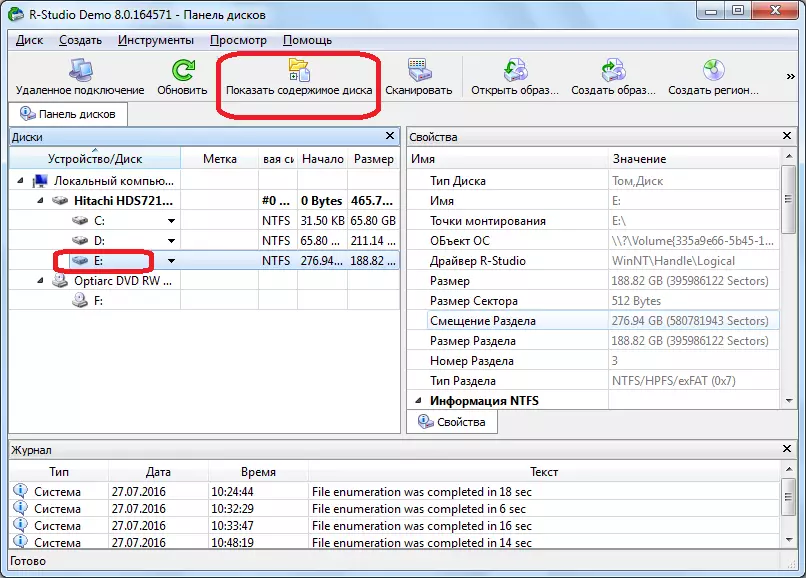
Việc xử lý thông tin từ đĩa của chương trình R-Studio bắt đầu.
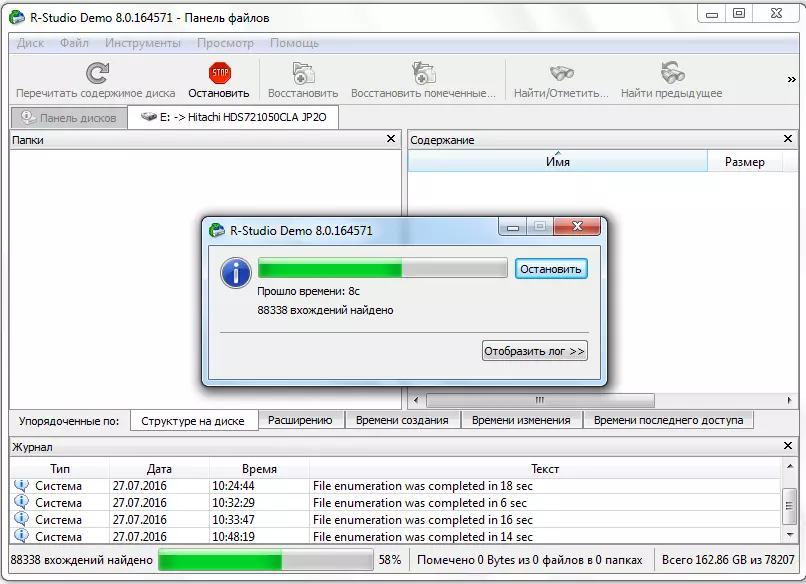
Sau khi quá trình xử lý xảy ra, chúng ta có thể quan sát các tệp và thư mục nằm trong phần này của đĩa, bao gồm cả đã bị xóa. Các thư mục và tệp đã xóa được đánh dấu bằng chữ thập đỏ.
Để khôi phục thư mục hoặc tệp mong muốn, chúng tôi đánh dấu nó bằng dấu kiểm và nhấp vào nút trên thanh công cụ "Khôi phục được đánh dấu".

Sau đó, cửa sổ được chia nhỏ trong đó chúng ta phải chỉ định các tham số khôi phục. Điều quan trọng nhất là chỉ định thư mục nơi thư mục hoặc tệp sẽ được khôi phục. Sau khi chúng tôi đã chọn thư mục Lưu và nếu bạn muốn, bạn đã thực hiện các cài đặt khác, nhấn nút "Có".
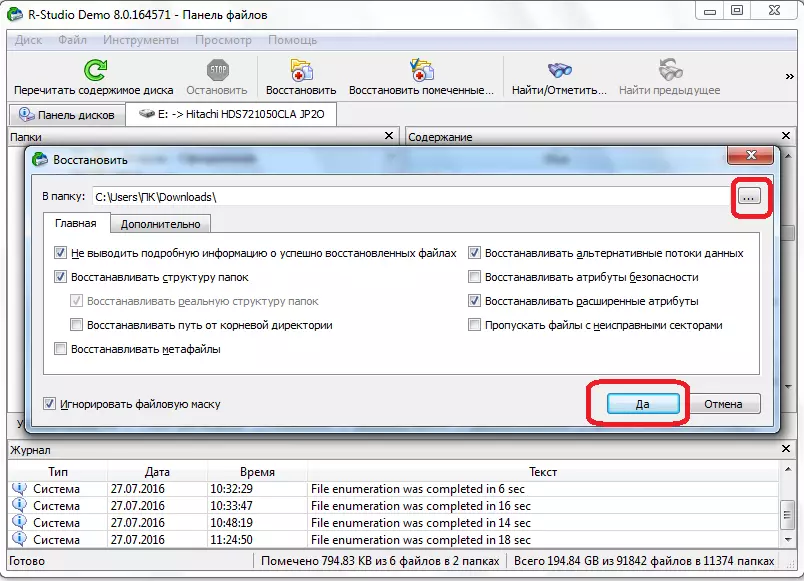
Sau đó, tệp được khôi phục vào thư mục mà chúng tôi đã chỉ định trước đó.
Cần lưu ý rằng trong phiên bản demo của chương trình, bạn chỉ có thể khôi phục một tệp cùng một lúc và sau đó kích thước không quá 256 KB. Nếu người dùng đã có được giấy phép, việc khôi phục nhóm tệp và thư mục có kích thước không giới hạn sẽ có sẵn cho nó.
Phục hồi bởi chữ ký
Nếu bạn không tìm thấy thư mục hoặc tệp bạn cần trong khi xem đĩa, thì điều đó có nghĩa là cấu trúc của chúng đã bị hỏng, do bản ghi trên đầu các mục từ xa của các tệp mới hoặc vi phạm khẩn cấp cấu trúc của bản thân đĩa xảy ra. Trong trường hợp này, một cái nhìn đơn giản về nội dung của đĩa sẽ không giúp ích, và cần phải quét đầy đủ theo chữ ký. Để thực hiện việc này, hãy chọn phân vùng đĩa chúng ta cần và nhấp vào nút "Quét".
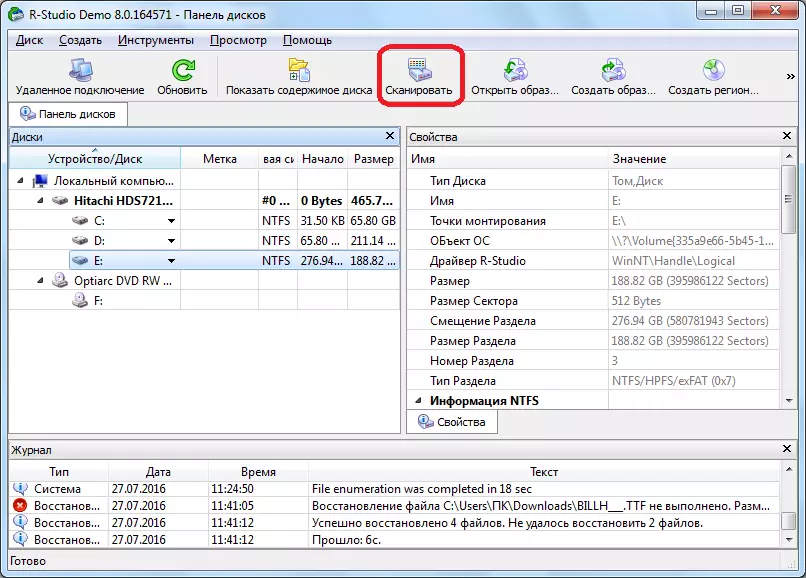
Sau đó, một cửa sổ mở ra trong đó bạn có thể đặt cài đặt quét. Người dùng nâng cao có thể thực hiện các thay đổi trong đó, nhưng nếu bạn không thành thạo trong những điều như vậy, tốt hơn là chạm vào bất cứ điều gì ở đây, vì các nhà phát triển có các cài đặt tối ưu có thể mở rộng cho hầu hết các trường hợp. Chỉ cần nhấn nút "Quét".
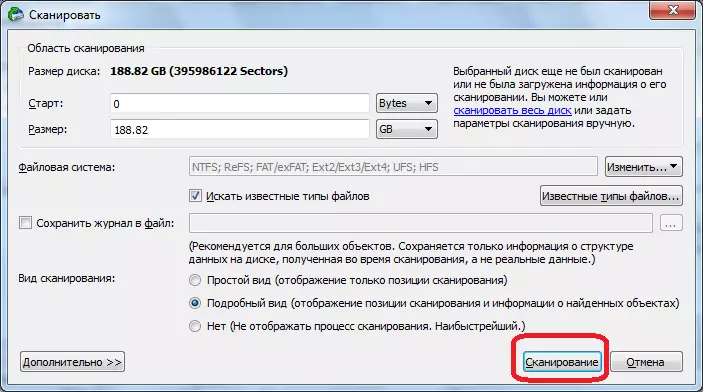
Quá trình quét bắt đầu. Phải mất một thời gian tương đối dài, vì vậy bạn phải chờ đợi.
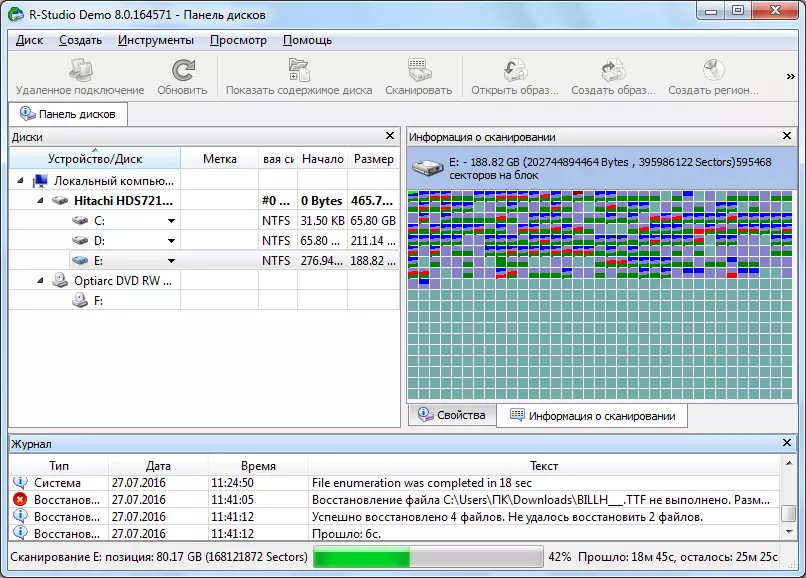
Sau khi quá trình quét xong, hãy truy cập "Chữ ký được tìm thấy bởi chữ ký".

Sau đó, nhấp vào dòng chữ trong cửa sổ bên phải của chương trình R-Studio.
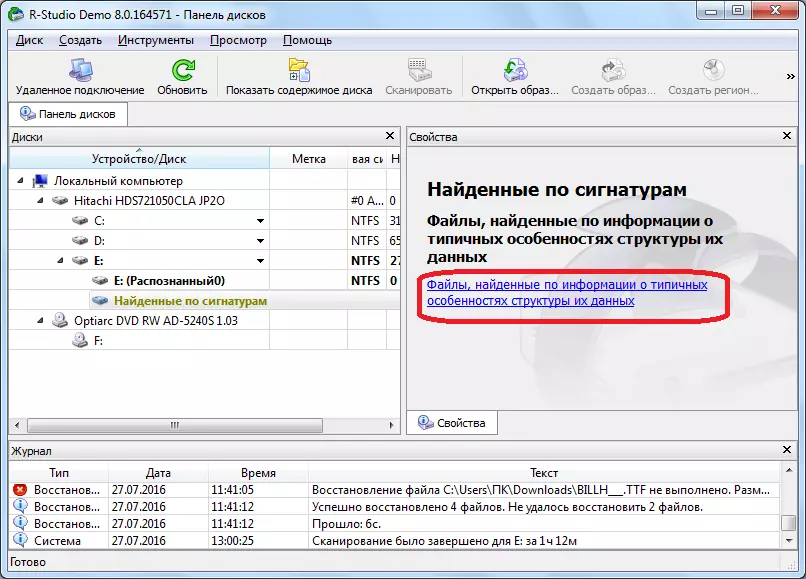
Sau một cách xử lý dữ liệu ngắn, một danh sách các tệp được tìm thấy mở ra. Chúng được nhóm thành các thư mục riêng biệt theo loại nội dung (lưu trữ, đa phương tiện, đồ họa, v.v.).
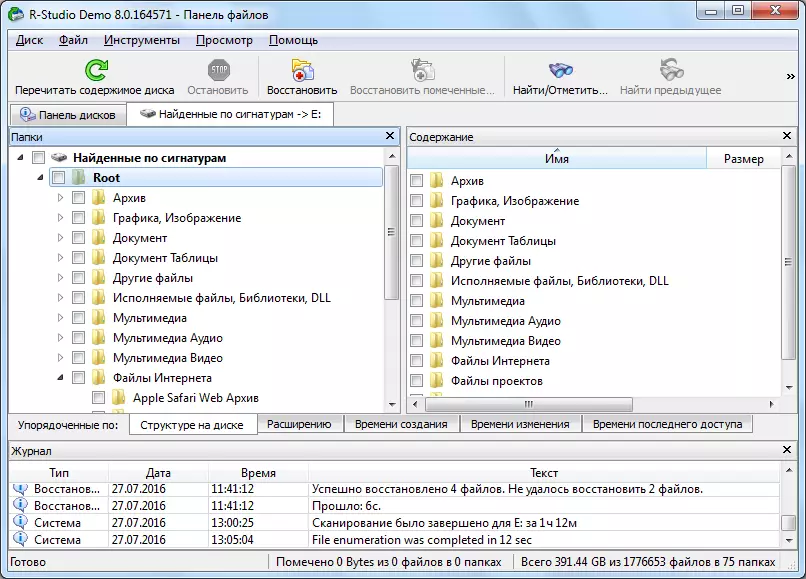
Trong chữ ký của các tệp, cấu trúc vị trí của chúng trên đĩa cứng không được lưu, vì nó nằm trong phương thức khôi phục trước đó, tên và dấu thời gian cũng bị mất. Do đó, để tìm phần tử bạn cần, bạn sẽ phải xem, nội dung của tất cả các tệp có cùng mở rộng, cho đến khi tìm thấy yêu cầu. Để làm điều này, nó là đủ để chỉ cần nhấp vào nút chuột phải trên trình quản lý tệp thông thường. Sau đó, người xem sẽ mở cho loại tệp này được cài đặt trong hệ thống mặc định.
Chúng tôi khôi phục dữ liệu, như trong lần trước: khớp với tệp mong muốn hoặc thư mục hộp kiểm và nhấp vào nút "Khôi phục được đánh dấu" trên thanh công cụ.
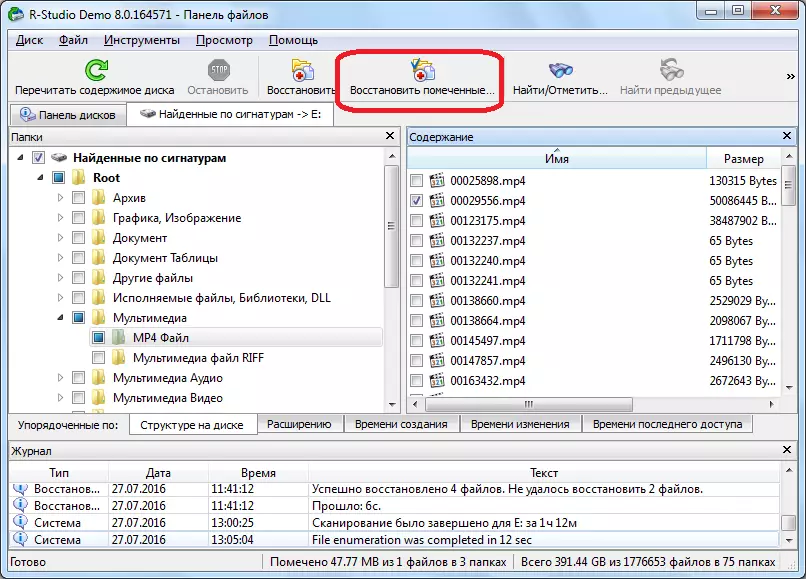
Chỉnh sửa dữ liệu đĩa
Thực tế là chương trình R-Studio không chỉ là một ứng dụng phục hồi dữ liệu và kết hợp đa chức năng để làm việc với các đĩa hiển thị rằng nó có một công cụ để chỉnh sửa thông tin đĩa, đó là trình chỉnh sửa thập lục phân. Với nó, bạn có thể chỉnh sửa các thuộc tính của các tệp NTFS.
Để thực hiện việc này, nhấp vào nút chuột trái trên tệp bạn muốn chỉnh sửa và chọn mục "Love-Editor" trong menu ngữ cảnh. Hoặc, bạn chỉ cần quay tổ hợp phím Ctrl + E.
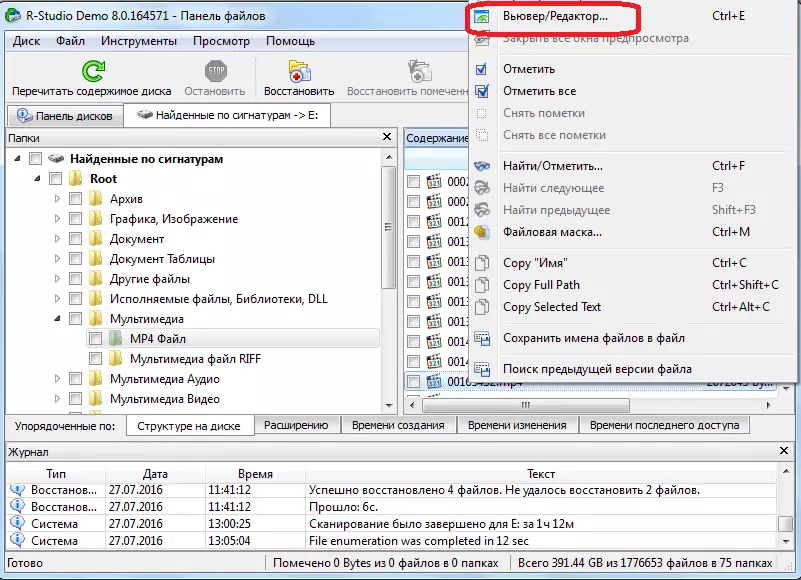
Sau đó, biên tập viên mở ra. Nhưng cần lưu ý rằng chỉ những chuyên gia mới có thể hoạt động trong đó, và người dùng đã chuẩn bị rất tốt. Người dùng thông thường có thể gây ra thiệt hại nghiêm trọng cho tệp, không thể sử dụng công cụ này.
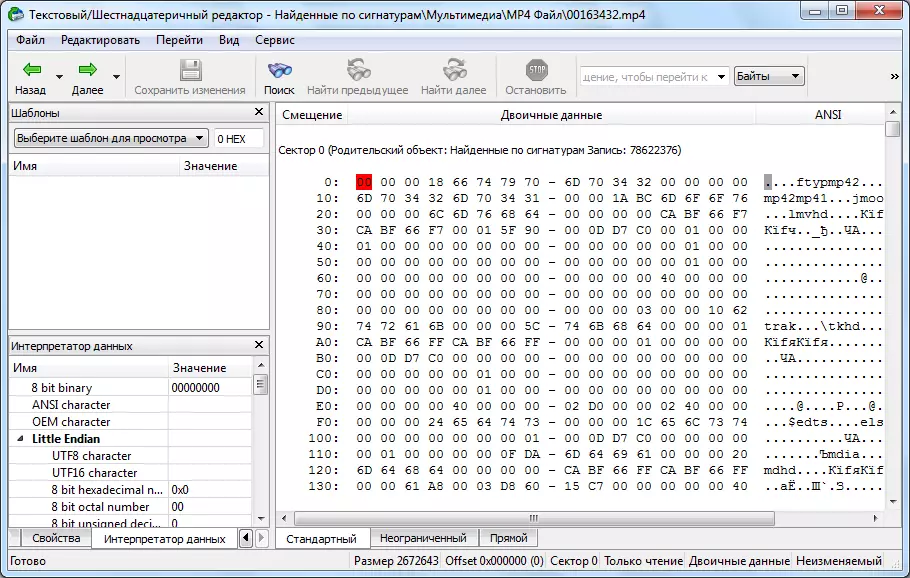
Tạo một hình ảnh đĩa
Ngoài ra, chương trình R-Studio cho phép bạn tạo hình ảnh của toàn bộ đĩa vật lý, các phần và thư mục riêng lẻ của nó. Quy trình này có thể được sử dụng làm bản sao lưu và các thao tác tiếp theo với nội dung đĩa, mà không có nguy cơ mất thông tin.
Để bắt đầu quá trình này, nhấp vào nút chuột trái trên đối tượng bạn cần (đĩa vật lý, phần đĩa hoặc thư mục) và trong menu ngữ cảnh xuất hiện, đi đến mục "Tạo hình ảnh".
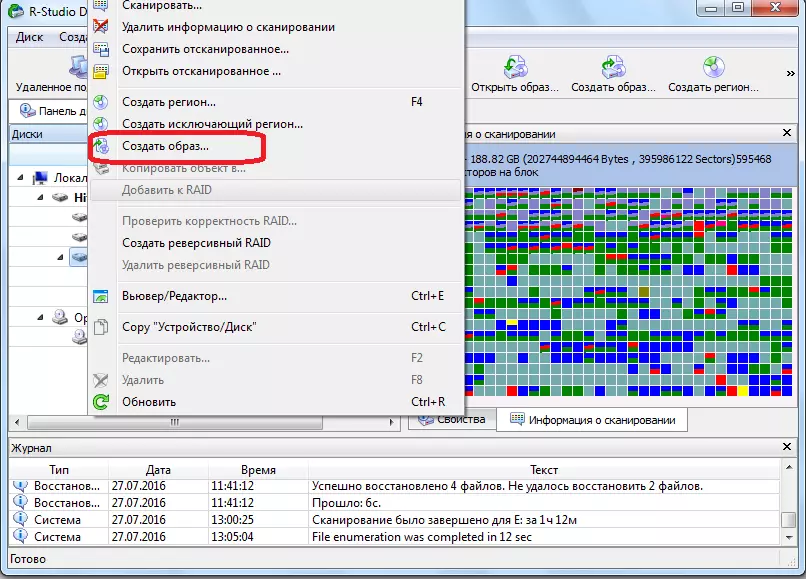
Sau đó, một cửa sổ mở ra, nơi người dùng có thể thực hiện cài đặt để tạo hình ảnh cho chính nó, đặc biệt, chỉ định thư mục để đặt hình ảnh đã tạo. Tốt nhất trong tất cả, nếu nó là một phương tiện di động. Bạn cũng có thể để các giá trị mặc định. Để bắt đầu trực tiếp quá trình tạo hình ảnh, nhấp vào nút "Có".
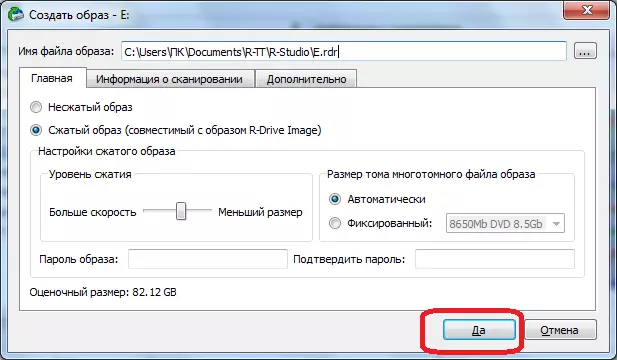
Sau đó, thủ tục tạo hình ảnh bắt đầu.
Như bạn có thể thấy, chương trình R-Studio không chỉ là ứng dụng thông thường để khôi phục các tệp. Chức năng của nó có nhiều tính năng khác. Về một thuật toán chi tiết để thực hiện một số hành động nhất định có sẵn trong chương trình, chúng tôi đã dừng trong đánh giá này. Hướng dẫn này để làm việc trong R-Studio chắc chắn sẽ hữu ích cho cả người mới bắt đầu và người dùng tuyệt đối với những trải nghiệm nhất định.
